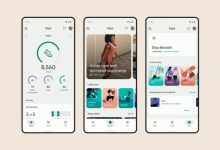.
![]()
Versátil do Google O Pixel 6 Pro já reduziu o preço dos rivais e a Amazon agora cortou 34% de seu preço, tornando-o mais acessível do que nunca.
O telefone balança uma grande tela de 6,7 polegadas com uma taxa de atualização de 120 Hz para animações sedosas. O conjunto de câmeras traseiras triplas possui um sensor principal de 50 MP, um sensor ultrawide de 12 MP e uma unidade telefoto de 48 MP com zoom óptico de 4x. A câmera frontal é de 11,1 MP.
O conjunto de câmeras é excelente e produz imagens detalhadas e realistas em todos os tipos de condições de iluminação. O desempenho com pouca luz é muito impressionante, o que significa que você pode contar com o Pixel 6 Pro para produzir fotos impressionantes mesmo em ambientes escuros. A câmera vem com recursos divertidos, como modos de desfoque artístico e Magic Eraser para se livrar de elementos indesejados.
O dispositivo possui uma célula robusta de 5.003 mAh sob o capô, que percorre um dia inteiro com muita facilidade.
O Pixel 6 Pro geralmente sai por $ 899, mas a Amazon está vendendo atualmente por $ 595, o que equivale a uma economia de $ 304. Este é o maior desconto que já vimos no Pixel 6 Pro e $ 595 é inegavelmente um preço incrível para um telefone com hardware de primeira linha, interface limpa e atualizações de software garantidas até 2026.
.